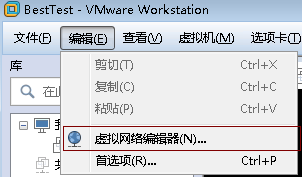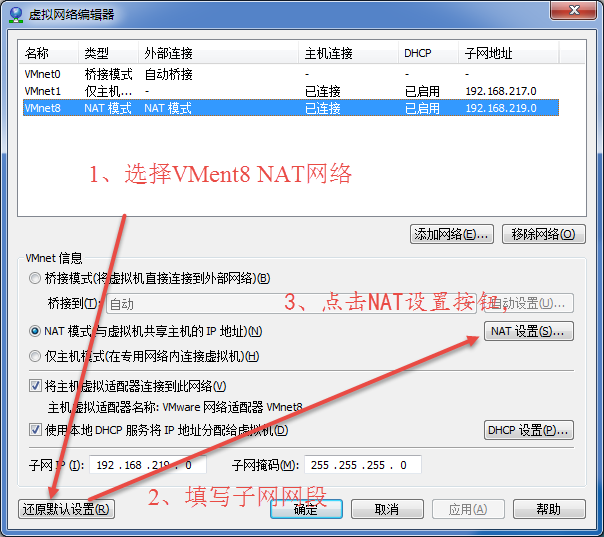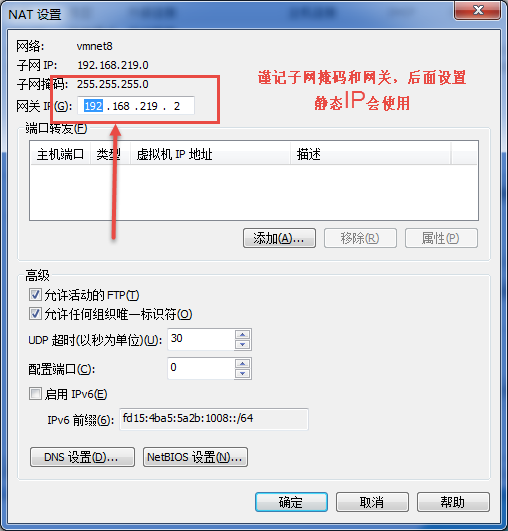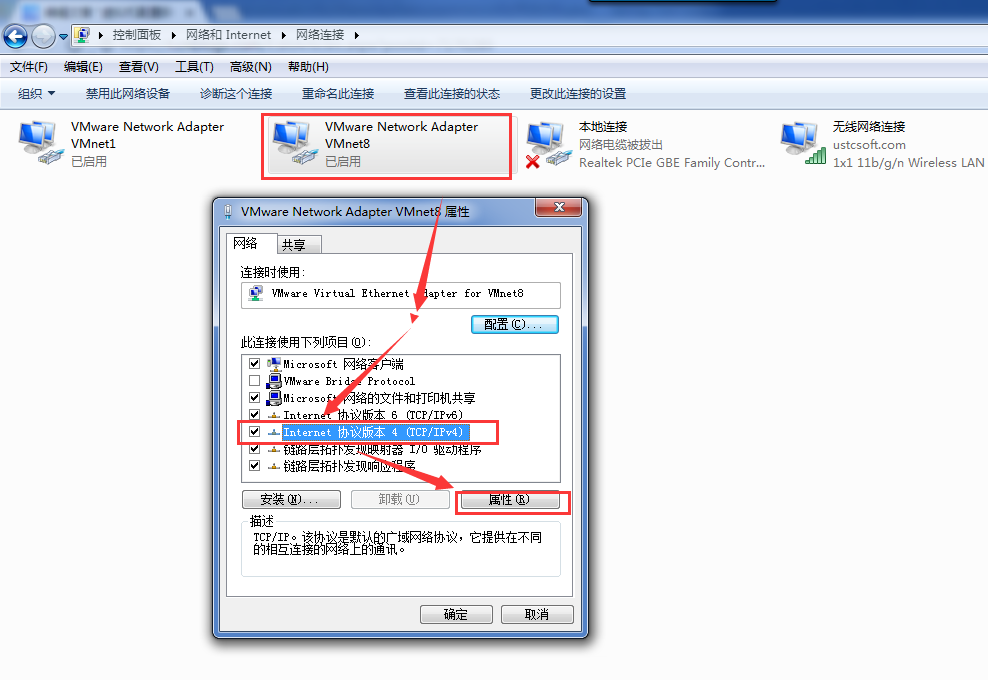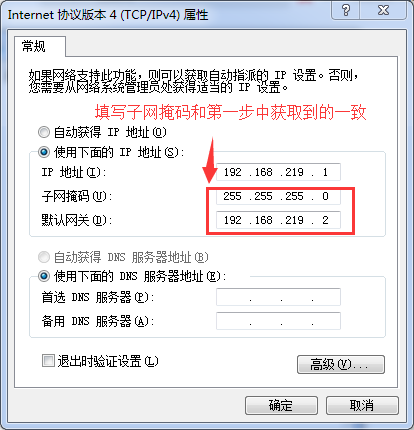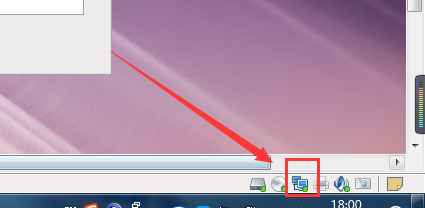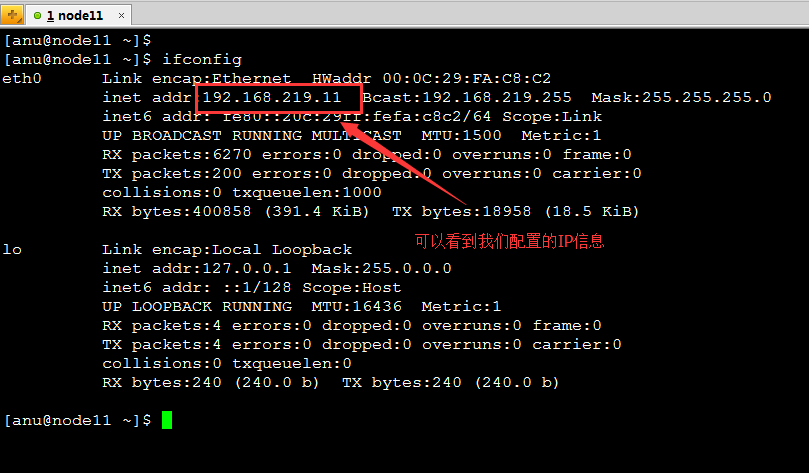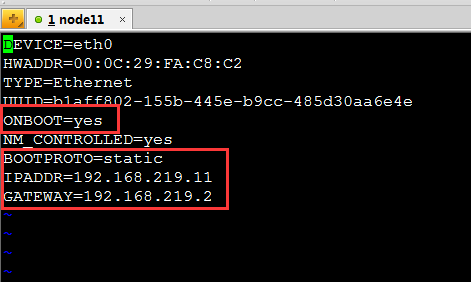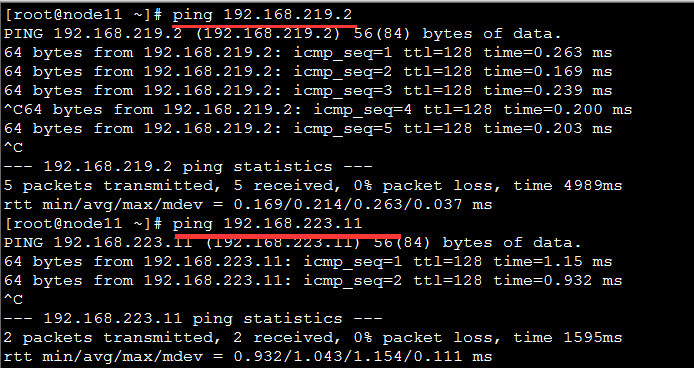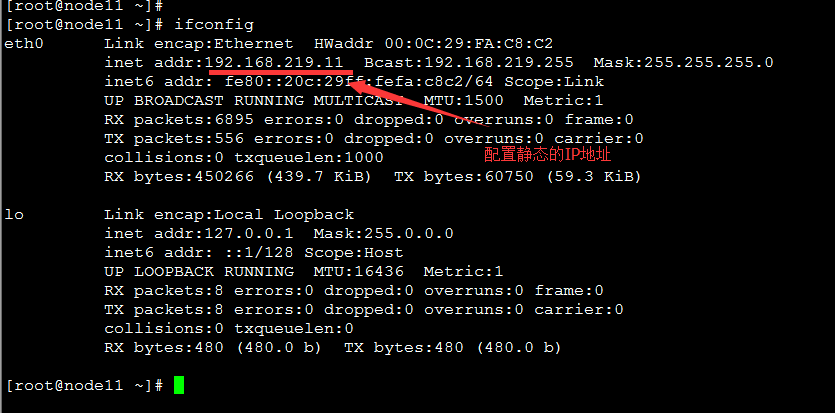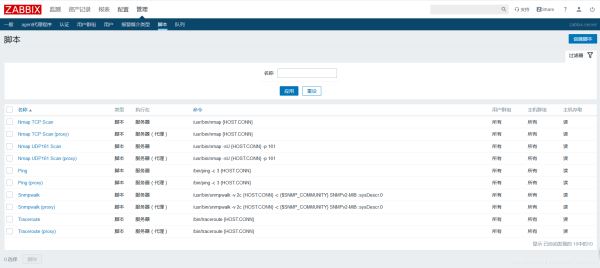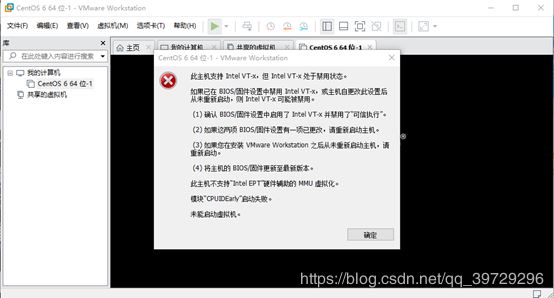使用vmware配置虚拟机静态ip地址,供大家参考,具体内容如下
一、安装好虚拟后在菜单栏选择编辑→ 虚拟网络编辑器,打开虚拟网络编辑器对话框,选择vmnet8 net网络连接方式,随意设置子网ip,点击nat设置页面,查看子网掩码和网关,后面修改静态ip会用到。
二、检查宿主机vm8 网卡设置,打开网络和共享中心→ 更改适配器设置→,在vmware network adapter vmnet8上单击右键,选择属性按钮打开属性对话框。
三、在虚拟机右下角,点击网络适配器按钮,右键选择断开连接,然后再重新连接,确保刚才的设置生效。然后开启虚拟机,输入ifcfg查看当前分配的ip。
四、修改网络配置文件,关闭宿主机防火墙(/etc/init.d/iptables stop),然后检查防火请状态(chkconfig iptables status),然后ping宿主机ip(192.168.223.11)、宿主机vm8 ip(192.168.219.1)、宿主机与虚拟机之前的网关ip(192.168.219.2)都可以通则说明虚拟机固定ip设置成功。
vi/etc/sysconfig/network-scripts/ifcfg-eth0为:
(提示:按a键进入insert模式,按esc后,按“:wq”保存退出)
device=eth0
hwaddr=00:0c:29:fa:c8:c2(物理地址不能抄袭)
type=ethernet
uuid=b1aff802-155b-445e-b9cc-485d30aa6e4e (唯一id不能抄袭)
onboot=yes
nm_controlled=yes
bootproto=static
ipaddr=192.168.219.11
gateway=192.168.219.2
检查防火墙有没有关闭
五、重启虚拟机(reboot)验证ip是否固定不变。
以上就是本文的全部内容,希望对大家的学习有所帮助,也希望大家多多支持快网idc。